बहुत से लोग आश्चर्य करते हैं कि आप वायरलेस नेटवर्क के लिए पासवर्ड कैसे ढूंढ सकते हैं। नए उपकरणों को नेटवर्क से जोड़ने के लिए पासवर्ड की आवश्यकता होती है, लेकिन अगर आप इसे भूल गए तो क्या होगा? अपने वायरलेस पासवर्ड का पता लगाने के लिए कई आसान चरण-दर-चरण तरीके हैं।

राउटर (राउटर)
राउटर का अपना विशिष्ट आईपी पता होता है जो डिवाइस के नीचे एक लेबल पर स्थित होता है। अक्सर यह 192.168.0.1 या 192.168.0.0 होता है। पता डिवाइस के निर्देशों में भी लिखा गया है। यदि कोई पीसी या लैपटॉप राउटर से जुड़ा है, तो आपको ब्राउज़र में आईपी पता दर्ज करना होगा, और यदि नहीं, तो पहले नेटवर्क केबल का उपयोग करके डिवाइस को कनेक्ट करें।

फिर राउटर सेटिंग्स के प्रवेश द्वार वाला पृष्ठ दिखाई देगा, जहां आपको लॉगिन और एक्सेस कोड दर्ज करना होगा। ये डिफ़ॉल्ट रूप से व्यवस्थापक और व्यवस्थापक हैं। फिर राउटर सेटिंग्स दिखाई देंगी, और पृष्ठ नेत्रहीन रूप से अलग दिख सकता है (मॉडल के आधार पर), लेकिन हमेशा "वायरलेस कनेक्शन सुरक्षा" जैसा एक खंड होता है। यह वह जगह है जहाँ पासवर्ड स्थित है।
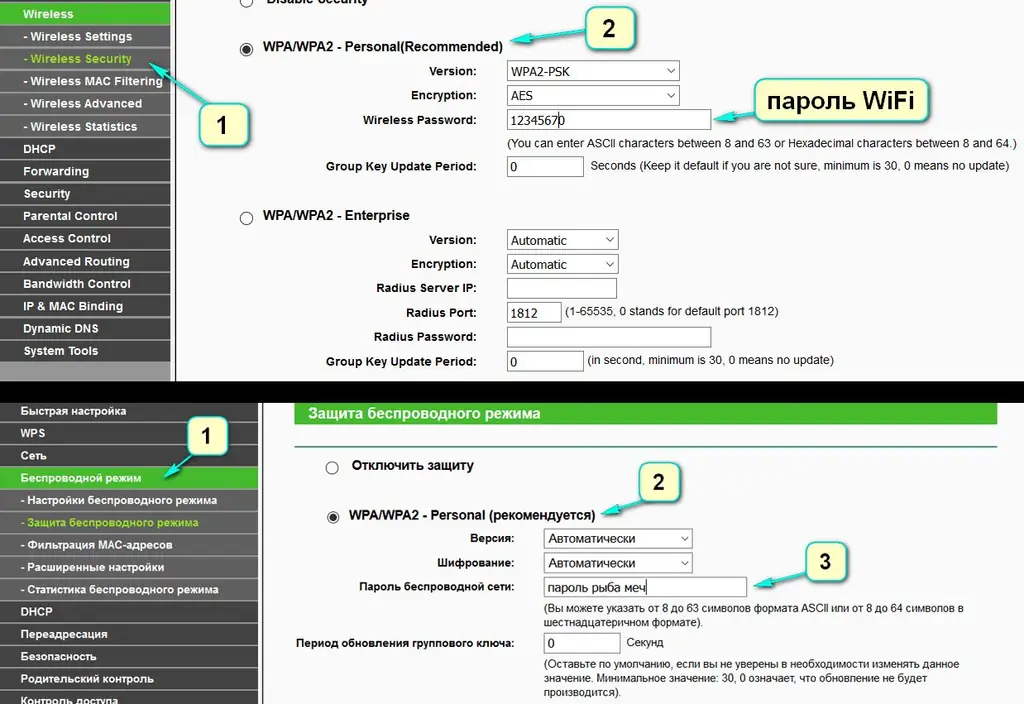
खिड़कियाँ
पासवर्ड की गणना ऑपरेटिंग सिस्टम के माध्यम से भी की जा सकती है। दो तरीके हैं
पहली विधि:
- माउस को नेटवर्क पर ले जाएँ (आइकन नीचे दाईं ओर, घड़ी के पास स्थित है) और कंप्यूटर माउस का दायाँ बटन दबाएँ। एक संदर्भ मेनू दिखाई देगा;
- आइटम "गुण" पर क्लिक करें, और फिर - "नेटवर्क गुण";
- एक नई विंडो में, आइटम "सुरक्षा" दिखाई देगा, जहां एन्क्रिप्टेड वर्ण होंगे। नेटवर्क पासवर्ड प्रदर्शित करने के लिए, "अक्षर दिखाएं" पर क्लिक करें।
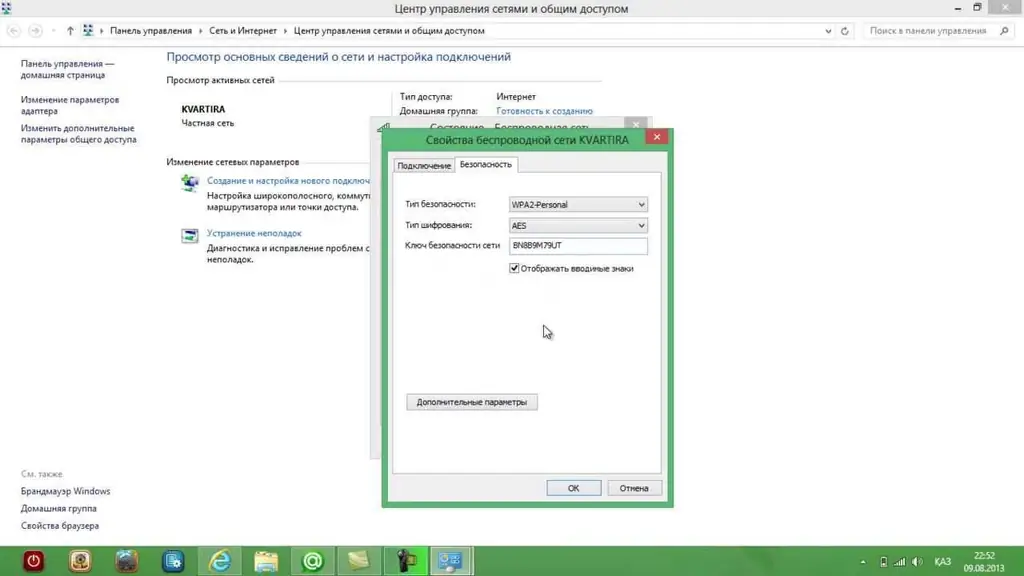
दूसरी विधि:
- "नेटवर्क कंट्रोल सेंटर" पर जाएं (कंट्रोल पैनल में स्थित;
- बाईं ओर, "नेटवर्क प्रबंधन" चुनें;
- एक नेटवर्क का चयन करें और उसके गुणों पर जाएं;
- अगला, आपको पहले विकल्प के रूप में कार्य करने की आवश्यकता है।
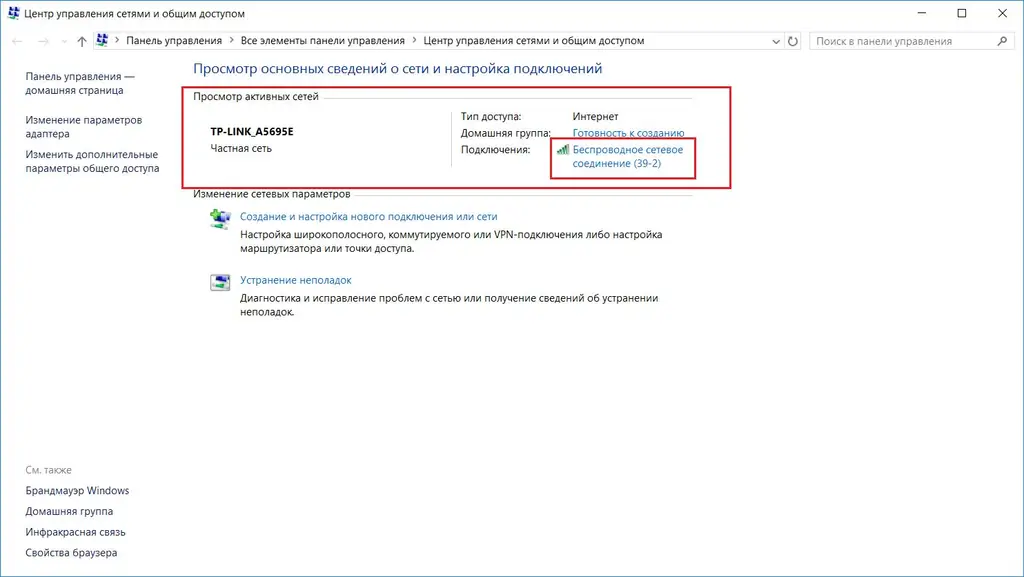
ये सरल तरीके आपको या तो पासवर्ड खोजने में मदद करेंगे, या इसे बदलना संभव बनाएंगे।







